
Il PDM Software SOLIDWORKS è la soluzione indispensabile per organizzare, tracciare e gestire i dati aziendali di progettazione CAD in modo strutturato e sicuro.
Una delle funzionalità più strategiche offerte da questo sistema di Product Data Management è la possibilità di creare e configurare viste locali del vault utilizzando file con estensione .CVS.
Questi file permettono di automatizzare e semplificare la connessione dei client locali al vault aziendale, facilitando il lavoro anche in ambienti complessi o con numerosi utenti.
In questo articolo ti guideremo nella creazione di una vista locale del vault tramite file .CVS, spiegandoti come generarli, quali parametri includere e come utilizzarli in modo efficiente per ottimizzare la gestione del tuo ambiente PDM.
Una vista locale del valut è una cartella locale presente sul computer che funge da collegamento diretto al vault centrale di archiviazione dei file.
Rappresenta un’interfaccia interattiva che consente di visualizzare, gestire e accedere ai contenuti del vault, offrendo una copia locale sincronizzata dei dati. Questa copia può essere utilizzata per modificare i documenti in modo sicuro, mantenendo la tracciabilità e l’integrità del progetto all’interno dell’ambiente PDM.
Per creare una vista locale del vault in SOLIDWORKS PDM, è possibile utilizzare il View Setup Wizard, uno strumento installato automaticamente insieme al software. Questa procedura è essenziale per collegare un client locale al vault aziendale centralizzato.
Il file eseguibile ViewSetup.exe si trova normalmente nella cartella di installazione di SOLIDWORKS PDM. Può essere avviato manualmente oppure tramite script o distribuzioni automatizzate.
Chi esegue il Wizard deve:
Nota: se il processo viene eseguito da un utente con diritti amministrativi, la configurazione è generalmente rapida. Tuttavia, nelle organizzazioni più strutturate, potrebbe essere un altro utente (non l’amministratore) a completare l’installazione sul singolo dispositivo.
In scenari con più client o utenti non tecnici, è consigliabile generare un file .CVS, che contiene tutti i parametri necessari per configurare la vista locale. Questo file può essere associato a un eseguibile che l’utente avvia direttamente dal desktop, rendendo l’operazione veloce e autonoma.
SOLIDWORKS PDM permette di creare file con estensione .CVS che possono essere utilizzati per configurare rapidamente una vista locale del vault su altri computer.
Di seguito sono riportati i passi tecnici per generare questo file.
Prerequisiti necessari:
Alcuni percorsi predefiniti sono:
2. Avviare lo strumento di impostazione vista: aprire il menu “Start” di Windows, digitare “Esegui” e premere “Invio”. In alternativa, è possibile cercare nella barra di ricerca Windows “Impostazione Vista” e apparirà il ViewSetup.exe.
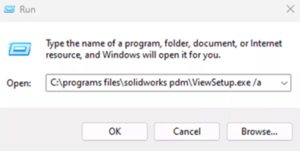
Nella finestra “Esegui“, inserire il percorso completo di ViewSetup.exe (come visto sopra) e confermare. In alternativa, è possibile avviare ViewSetup.exe navigando manualmente alla cartella e facendo doppio clic sul file. Si aprirà la procedura guidata View Setup Wizard per la creazione della vista locale del vault.
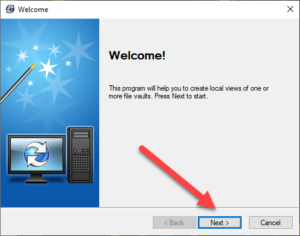
3. Selezionare il server di archiviazione del vault: nella schermata “Select Servers“ (seleziona server), scegliere dall’elenco il server di archivio su cui è ospitato il vault desiderato, quindi fare clic su “Avanti“.
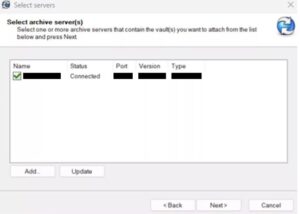
4. Selezionare il vault da aggiungere: nella schermata “Select Vault” (seleziona vault), scegliere il nome del vault dall’elenco disponibile e cliccare su “Avanti” per confermare.
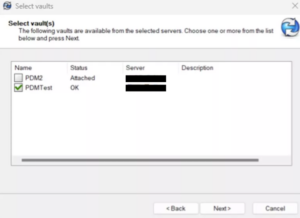
5. Scegliere la posizione della vista locale: verrà richiesto di specificare dove creare la cartella della vista locale sul computer:
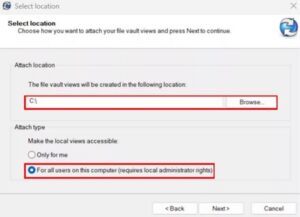
6. Completare la configurazione della vista locale. Dopo aver selezionato la posizione e le opzioni, fare clic sul pulsante “Fine” per creare la vista locale del vault.
7. Chiudere la procedura guidata: al termine verrà mostrata una pagina di conferma con lo stato “Completed” (completato). Fare clic su “Close” (chiudi) per uscire dall’installazione guidata. A questo punto la vista locale del vault dovrebbe essere stata creata sul computer, visibile come una cartella con l’icona del vault nell’ubicazione scelta.
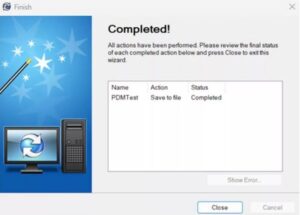
Una volta completati questi passaggi, il file .CVS è stato salvato nel percorso specificato.
Prossimo passo: utilizzare questo file .CVS secondo le necessità, ad esempio, per configurare automaticamente la stessa vista del vault su un altro computer con SOLIDWORKS PDM.
Seguendo questa guida tecnica passo-passo, la creazione di un file .CVS e l’installazione di una vista locale del vault risultano operazioni accessibili anche a chi non ha familiarità approfondita con SOLIDWORKS PDM, garantendo al contempo un testo ottimizzato per i motori di ricerca grazie all’uso di termini chiave pertinenti.
Per creare o modificare un nuovo file CSV, apri il file in un editor di testo (come “Blocco Note”) e intervieni sui seguenti parametri:
L’impostazione di viste locali in SOLIDWORKS PDM rappresenta un passaggio fondamentale per garantire accessibilità e sicurezza nella gestione dei dati aziendali di progettazione. L’impiego di file .CVS, unito al View Setup Wizard, consente una configurazione precisa e ripetibile, adatta anche a contesti con infrastrutture complesse.
Per ambienti aziendali con numerosi client, il View Setup Wizard può essere eseguito anche da “Riga di comando”, integrandosi facilmente con script automatizzati, Active Directory o altri strumenti di deployment centralizzato. Questo approccio consente di ridurre in modo significativo i tempi di installazione, ottimizzando il rollout su larga scala e garantendo uniformità nelle configurazioni.
Contatta il nostro team specializzato, saremo lieti di fornirti assistenza qualificata per ogni fase dell’implementazione e della manutenzione del sistema SOLIDWORKS PDM.
Affidati a professionisti es
perti per una configurazione sicura del tuo ambiente PDM.

EKA SRL, SOCIETÀ DEL GRUPPO CADLAND, TI AFFIANCA NELL’UTILIZZO DI SOFTWARE CAD E CAM DI ALTO LIVELLO.
Ti offriamo supporto costante post-vendita, corsi di formazione per principianti e professionisti, così da rendere il tuo team efficiente e preparato.
Eka, è parte del Gruppo Cadland dal 2017. Grazie all’esperienza maturata dal gruppo, siamo in grado di affiancarvi nel mondo del Product Lifecycle Management (PLM), CAD, CAM e CAE a 360 gradi.